Việc cài đặt mật khẩu cho máy tính là bước đầu tiên và quan trọng nhất để bảo vệ dữ liệu cá nhân và thông tin nhạy cảm của bạn. Bài viết này sẽ hướng dẫn bạn cách thiết lập mật khẩu mạnh mẽ và các biện pháp bảo mật bổ sung để giữ an toàn cho máy tính của bạn.
Tại Sao Cần Cài Đặt Mật Khẩu Cho Máy Tính?
Trong thời đại kỹ thuật số ngày nay, máy tính của chúng ta chứa một lượng lớn thông tin quan trọng, từ tài liệu công việc, dữ liệu tài chính đến hình ảnh cá nhân và thông tin liên lạc. Nếu không được bảo vệ bằng mật khẩu, máy tính của bạn sẽ dễ dàng bị truy cập trái phép, dẫn đến mất mát hoặc đánh cắp dữ liệu.
Cài đặt mật khẩu hoạt động như một rào cản kỹ thuật số, ngăn chặn những người không mong muốn truy cập vào hệ thống và dữ liệu của bạn. Một mật khẩu mạnh sẽ giúp bạn:
- Bảo vệ dữ liệu cá nhân và thông tin nhạy cảm: Ngăn chặn truy cập trái phép vào tài liệu, hình ảnh, video và các tệp tin quan trọng khác.
- Ngăn chặn truy cập vào tài khoản trực tuyến: Bảo vệ email, mạng xã hội, tài khoản ngân hàng và các tài khoản trực tuyến khác của bạn.
- Giữ an toàn cho trẻ em khi sử dụng máy tính: Giới hạn quyền truy cập vào nội dung không phù hợp và ngăn chặn trẻ em vô tình xóa dữ liệu quan trọng.
- Bảo vệ thông tin của doanh nghiệp: Ngăn chặn rò rỉ thông tin bí mật và dữ liệu khách hàng.
Các Loại Mật Khẩu Thông Dụng
Có nhiều loại mật khẩu khác nhau mà bạn có thể sử dụng để bảo vệ máy tính của mình. Dưới đây là một số loại phổ biến:
- Mật khẩu thông thường: Chuỗi ký tự bao gồm chữ cái, số và ký tự đặc biệt.
- Mật khẩu hình ảnh: Sử dụng hình ảnh thay vì ký tự để đăng nhập.
- Mật khẩu sinh trắc học: Sử dụng dấu vân tay, nhận dạng khuôn mặt hoặc quét mống mắt để xác thực.
- Mật khẩu dùng một lần (OTP): Mã số được tạo ra và gửi đến điện thoại hoặc email của bạn để đăng nhập một lần duy nhất.
Cách Tạo Mật Khẩu Mạnh
Một mật khẩu mạnh là yếu tố quan trọng nhất để bảo vệ máy tính của bạn. Dưới đây là một số mẹo để tạo mật khẩu mạnh:
- Độ dài: Mật khẩu nên có ít nhất 12 ký tự, càng dài càng tốt.
- Sử dụng kết hợp các ký tự: Chữ hoa, chữ thường, số và ký tự đặc biệt (!@#$%^&*).
- Tránh các từ ngữ thông dụng: Không sử dụng các từ dễ đoán như “password” hoặc “123456”.
- Cá nhân hóa mật khẩu: Sử dụng cụm từ hoặc câu dễ nhớ đối với bạn nhưng khó đoán đối với người khác.
- Không sử dụng chung mật khẩu: Mỗi tài khoản trực tuyến và thiết bị nên có mật khẩu riêng.
 Tạo mật khẩu mạnh
Tạo mật khẩu mạnh
Hướng Dẫn Cài Đặt Mật Khẩu Cho Máy Tính Windows
Bước 1: Mở Settings
- Nhấp vào biểu tượng Start ở góc dưới bên trái màn hình.
- Chọn Settings (biểu tượng bánh răng).
Bước 2: Chọn Accounts
- Trong cửa sổ Settings, chọn Accounts.
Bước 3: Chọn Sign-in Options
- Trong menu bên trái, chọn Sign-in options.
Bước 4: Cài đặt Mật khẩu
- Trong phần Password, nhấp vào nút Add.
- Nhập mật khẩu mới của bạn vào ô New password.
- Nhập lại mật khẩu để xác nhận.
- Nhập gợi ý mật khẩu (nếu muốn).
- Nhấp vào nút Next và sau đó Finish.
Hướng Dẫn Cài Đặt Mật Khẩu Cho Máy Tính macOS
Bước 1: Mở System Preferences
- Nhấp vào biểu tượng Apple ở góc trên bên trái màn hình.
- Chọn System Preferences.
Bước 2: Chọn Security & Privacy
- Trong cửa sổ System Preferences, chọn Security & Privacy.
Bước 3: Chọn tab General
- Đảm bảo bạn đang ở tab General.
Bước 4: Cài đặt Mật khẩu
- Đánh dấu vào ô Require password…
- Chọn thời gian chờ để yêu cầu mật khẩu sau khi màn hình ngủ hoặc trình bảo vệ màn hình được kích hoạt.
- Nhấp vào nút Change Password…
- Nhập mật khẩu cũ (nếu có).
- Nhập mật khẩu mới của bạn.
- Xác nhận mật khẩu mới.
- Nhập gợi ý mật khẩu (tùy chọn).
- Nhấp vào nút Change Password.
 Cài đặt mật khẩu macOS
Cài đặt mật khẩu macOS
Các Biện Pháp Bảo Mật Bổ Sung
Ngoài việc cài đặt mật khẩu mạnh, bạn có thể thực hiện các biện pháp bảo mật bổ sung sau để tăng cường bảo mật cho máy tính của mình:
- Sử dụng xác thực hai yếu tố (2FA): Yêu cầu mã xác minh từ điện thoại hoặc ứng dụng của bạn ngoài mật khẩu khi đăng nhập.
- Cập nhật hệ điều hành và phần mềm thường xuyên: Các bản cập nhật thường bao gồm các bản vá bảo mật quan trọng.
- Cẩn thận với các liên kết và tệp tin đính kèm đáng ngờ: Không nhấp vào liên kết hoặc mở tệp tin đính kèm từ các nguồn không xác định.
- Sử dụng phần mềm diệt virus uy tín: Phần mềm diệt virus giúp phát hiện và loại bỏ phần mềm độc hại.
- Sao lưu dữ liệu thường xuyên: Sao lưu dữ liệu quan trọng của bạn vào ổ cứng ngoài hoặc dịch vụ lưu trữ đám mây.
Kết Luận
Cài đặt mật khẩu cho máy tính là bước đơn giản nhưng vô cùng quan trọng để bảo vệ dữ liệu và thông tin cá nhân của bạn. Bằng cách làm theo các hướng dẫn trong bài viết này và áp dụng các biện pháp bảo mật bổ sung, bạn có thể yên tâm rằng máy tính của mình được bảo vệ tốt hơn khỏi các mối đe dọa trực tuyến.
Câu Hỏi Thường Gặp (FAQ)
1. Tôi nên thay đổi mật khẩu bao lâu một lần?
Nên thay đổi mật khẩu ít nhất 3 tháng một lần hoặc ngay khi bạn nghi ngờ mật khẩu đã bị lộ.
2. Làm cách nào để khôi phục mật khẩu máy tính bị quên?
Bạn có thể sử dụng email hoặc số điện thoại khôi phục đã thiết lập trước đó. Nếu không thể khôi phục mật khẩu, bạn có thể cần cài đặt lại hệ điều hành.
3. Mật khẩu mạnh có thực sự cần thiết không?
Có, mật khẩu mạnh là rất cần thiết để ngăn chặn truy cập trái phép. Mật khẩu yếu dễ bị bẻ khóa bằng các công cụ dò tìm mật khẩu.
4. Tôi có nên sử dụng trình quản lý mật khẩu không?
Trình quản lý mật khẩu có thể giúp bạn tạo, lưu trữ và tự động điền mật khẩu một cách an toàn.
5. Tôi có nên chia sẻ mật khẩu máy tính của mình với ai không?
Không, bạn không nên chia sẻ mật khẩu máy tính của mình với bất kỳ ai, kể cả bạn bè và gia đình.
Bạn cần hỗ trợ cài đặt cài xmeye cho máy tính hoặc có bất kỳ câu hỏi nào khác? Hãy liên hệ với chúng tôi theo Số Điện Thoại: 0373298888, Email: [email protected] Hoặc đến địa chỉ: 86 Cầu Giấy, Hà Nội. Chúng tôi có đội ngũ chăm sóc khách hàng 24/7.
Bạn cũng có thể tìm hiểu thêm thông tin hữu ích về gmail đăng nhập trên máy tính, máy làm đá siêu tốc mini, cách tắt tường lửa máy tính, và tải cốc cốc về máy mien phi trên trang web của chúng tôi.


